8、按Ctrl+ Alt + 2 调出高光选区,按Ctrl + Shift + I 反选,然后创建曲线调整图层,对各通道进行调整,参数及效果如下图。这一步把图片暗部颜色调亮一点,并增加蓝色。
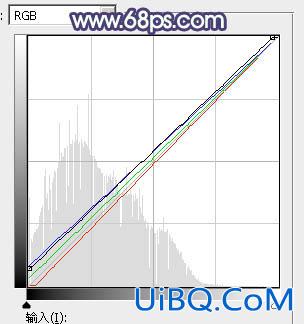
<图26>

<图27>
9、创建色彩平衡调整图层,对阴影,中间调进行调整,参数设置如图28,29,确定后按Ctrl+ Alt + G 创建剪切蒙版,效果如图30。这一步微调图片暗部颜色。

<图28>

<图29>

<图30>
10、创建可选颜色调整图层,对红、黄、洋红、白,黑进行调整,参数设置如图31- 35,效果如图36。这一步给图片增加橙红色。

<图31>
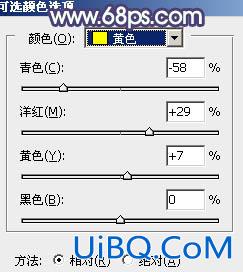
<图32>
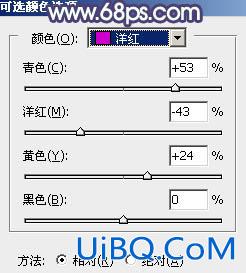
<图33>
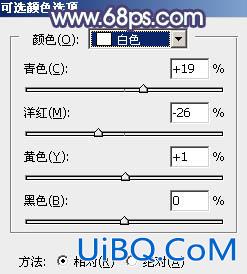
<图34>
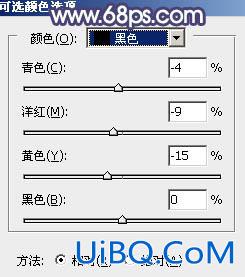
<图35>

<图36>优艾设计网_Photoshop自学;








 加载中,请稍侯......
加载中,请稍侯......
精彩评论